案例:
怎么把 A 列数据快速填充到黄色区域?按先行后列的习惯排列?
解决方案:
在黄色区域的第一行第一列输入以下公式,向右向下拖动:
=IF(COLUMN(A1)<5,INDIRECT(“A”&4*ROW(A1)-4+COLUMN(A1))&””,””)
公式详解:
1. INDIRECT(ref_text,[a1])
1) indirect 函数引用的是文本参数 , 加“”和不加“”的用法不同,比如下图
=INDIRECT(“a1”):文本引用,引用 A1 单元格所在的文本,即 b1
=INDIRECT(a1):地址引用 , A1 单元格内的 b1 被当作地址,该地址的内容为 ”excel”
* 如果各位看官有任何一门计算机语言的编程基础,就比较容易理解了,加””相当于返回文本值,不加相当于引用变量值 。
2) [a1] 参数可?。?为True或省略时 , 是常规的A1引用样式,为FALSE时,则是R1C1引用样式 。
3) 回到本案例,INDIRECT(“A”&4*ROW(A1)-4+COLUMN(A1))&””:
– “4*ROW(A1)-4+COLUMN(A1)”部分的计算结果为 1 , 公式向下复制时,ROW(A1) 依次变为ROW(A2)、ROW(A3)…,计算结果分别为 5、9、13、17、21 , 就生成了一个步长为4的自然数序列 。重要的是,COLUMN(A1)、COLUMN(A2)…的值在向下复制时,不变化!
– 公式向右复制时,COLUMN(A1)依次变为COLUMN(B1)、COLUMN(C1)…,计算结果分别为2、3、4 , 就生成了一个步长为1的自然数序列 。而这时,ROW(A1)、ROW(B1)…的值在向右复制时,不变化!
– &””:是为了让公式向下拖动到黄色区域以下时,返回空值,如果不加这段,空值区域就会显示 0 。
4) IF(COLUMN(A1)<5,..,””):
– 这段代码是为了控制向右拖动最多 4 列,即不超过黄色区域,超过就返回空值 。
– 如果不加这段代码,向右拖动就会一直顺序显示数据列
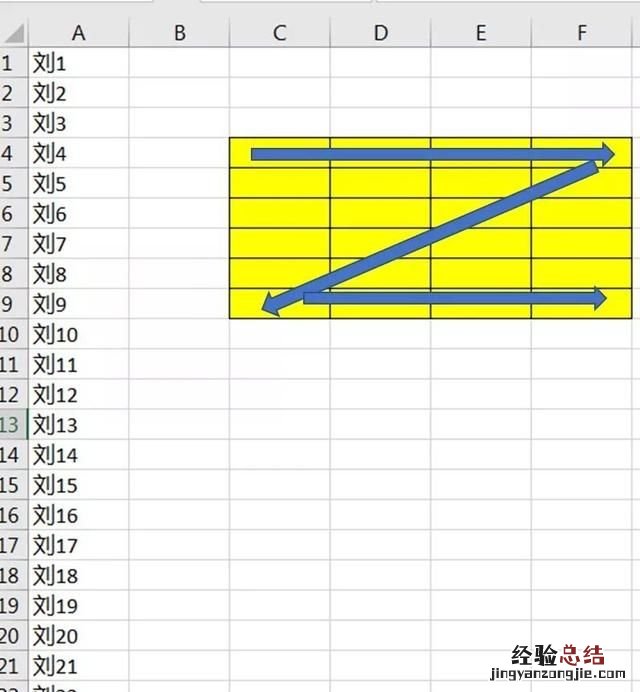
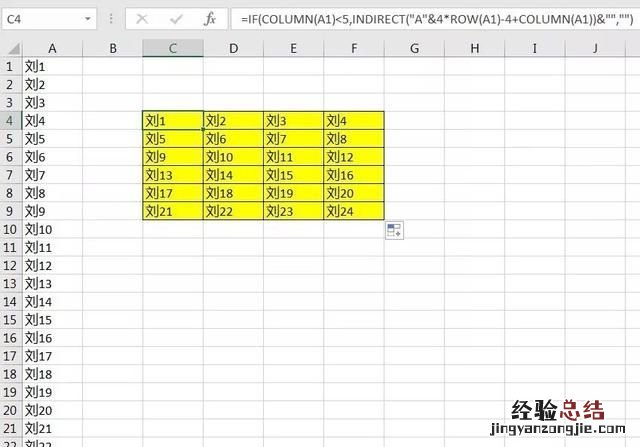
行列如何转换太简单了,就是把行变成列把列再变成行 , 给你分析一个 视频 给你详细介绍一下
【excel图表行列转换 excel行列如何转换】











